Включване или изключване на AHCI режим в Windows

- 4156
- 567
- Kerry Zieme
Преди да започнете търсене и задълбочено проучване на информацията, как да включите AHCI в Windows 10, важно е да разберете какво е AHCI, защо се изисква връзката на такава технология, независимо дали всички потребители се нуждаят, независимо от други обстоятелства, към подложени на своите компютри като такива манипулации.

AHCI позволява реорганизиране на дисковото пространство, за да увеличи производителността
За какво е AHCI
Не бъдете мързеливи и се запознайте с малко теоретична информация относно появата на нов режим в компютърната среда като AHCI.
Тези теоретични знания ще позволят правилно да вземете отговорно решение, свързано с включването на този режим на вашия личен компютър.
Ориентацията на новите технологии
Ако сте ярък представител на потребителите на компютър, които не представляват изпълнението на работни задачи без компютърно оборудване, ако се стремите да отрежете време през вечерния час, за да „се скитате“ по световната мрежа и да се запознаете с горещи новини, играйте, играйте Готини игри, със сигурност сте чували за факта, че през последните години разработчиците са насочили усилията си да модернизират дисковото пространство.

AHCI режим ви позволява да увеличите производителността на желязо
С течение на времето твърдият диск се увеличи по размер, така че беше много важно да се намерят начини за увеличаване на производителността на дисковата подсистема.
Само след като се появи новият SATA интерфейс и стандарт, на потребителя бяха предложени три уникални технологии.
Първата технология "Hot Plug" позволява на потребителя на компютъра незабавно да извършва действия с устройството, включително да го изключи, без да изключва самата електронна изчислителна машина.
Да, тази технология ще бъде полезна изключително за тези, които имат няколко твърди дискове, инсталирани на компютъра. Новата технология значително спестява време за изпълнение на тези задачи.
Втората технология "NCQ" е отговорна за очертаването на изпълнението на официалните задачи. Тя е тази, която помага да се увеличи скоростта на твърдите дискове. Ускорява тази технология и SSD, която също благоприятства бързото решаване на проблеми, свързани с невероятно огромния изблик на получените екипи.
Третата „облицовка“ на технологията е фокусирана само върху съвременните SSD дискове. Той допринася за значително ускорение, както и за увеличаване на оперативния период на SSD.
Но по -специално AHCI е насочен към използване на възможностите на SSD, SATA и HDD. За да почувствате невероятно увеличение на скоростта, е важно да функционира SATA контролера в режим AHCI.

Проверка на AHCI
Попускането на глава в теоретичен вакуум, уверявайки факта, че режимът AHCI за Windows 10 е важен, мнозина ще изразят желание да го включат бързо.
Важно е да се разбере, че новата компютърна техника, на която е инсталиран Windows 7 или 10. Ако все още имате съмнения дали определеният режим е поддържан, той е инсталиран на вашия компютър или не, можете сами да използвате полезни съвети и да намерите отговора на този въпрос.
Алгоритъмът за проверка на режима
Проверката на AHCI режим в Windows 7 или 10 е лесна. Първоначално трябва да отворите "мениджъра на устройства", можете да направите това по два начина.
На първо място, щракнете върху менюто "Старт", отидете в менюто "Контролен панел". В прозореца, който се отваря на преден план в списъка на Общия, ще има толкова важен „диспечер на устройство“ за вас.
Можете също да го отворите, като предписвате фразата "мениджър на устройства" в лентата за търсене.
В отворените „Диспечер на устройства“ е лесно да намерите линията IDE ATA/ATAPI контролери. Кликнете върху него, така че този раздел да се отвори и демонстрира неговото съдържание.
Ако режимът AHCI в Windows 7 или 10 е инсталиран и заедно с това съответните драйвери се подсилват, в отворената оценка можете да намерите нещо, напомнящо един от записите:
- Стандартен AHCI1.0 сериен контролер ATA;
- Intel (R) 5 Series6 Порт SATA AHCI контролер.
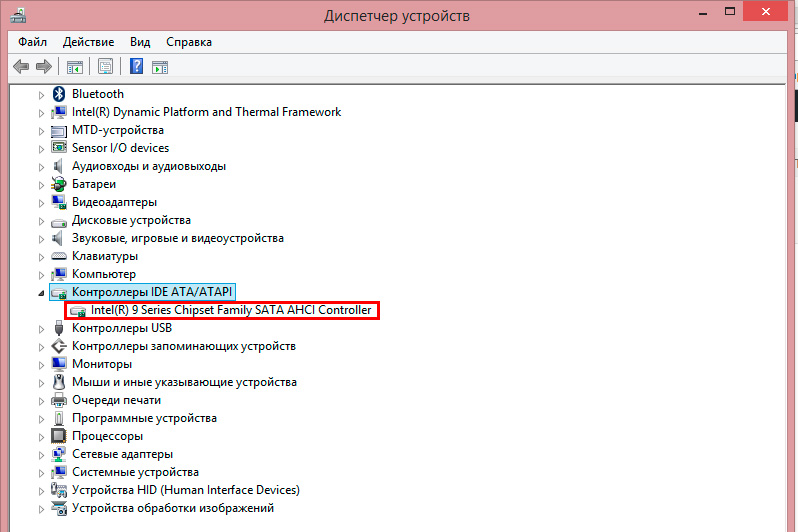
Моля, обърнете внимание, че ключът и в двата записа е наличието на думата "AHCI". За съжаление, отсъствието на посочената дума показва, че имате такъв режим е деактивиран, не е установено.
По -специално, ако думата "ide" мига в този ред, тогава можете да ви установите във факта, че нямате желания режим, ще трябва да работите усилено, за да премахнете "IDE" и да инсталирате AHCI.
Ако наистина искате да промените всичко, тогава директни усилия да се запознаете с това как да активирате AHCI режим в Windows 7 или 10.
Включване на режима
Ако прозорците вече са инсталирани на вашата интелигентна машина, ще трябва да направите важни промени в регистъра на самата система. Следвайки препоръките на опитни потребители, определено ще успеете и ще бъдете коронясани с голям успех.
Основното е да не правите вашите корекции на фантазията, особено в случаите, когато сте малко запознати с този вид манипулация.
Алгоритъмът за свързване на режима
На първо място, трябва да научите, че режимът AHCI трябва да бъде включен преди инсталирането на операционната зала, в противен случай операционната система просто не се зарежда с последващо рестартиране.
Изпълнете редактора на регистъра, за това можете също да наберете командата "regedit" в лентата за търсене.
В регистрирания регистър ще трябва внимателно да прегледате всички налични клонове, за да намерите "hkey_local_machine \ system \ currentControlset \ services \ msahci".
От дясната страна на отворения прозорец можете да намерите клавиша "Старт", който ще трябва да редактирате, съответно, щракнете върху параметъра "модифициране".
Пред вас ще се отвори нов прозорец, в който ще трябва да зададете числов параметър. Най -често, по подразбиране, когато режимът е изключен, можете да откриете номер 3 там и трябва да го промените с 0.
По този начин работата с регистъра е завършена, затворете всички прозорци и рестартирайте вашия компютър.
По време на стартирането на операционната система се обадете на BIOS. Това трябва да се направи, за да се направят някои промени, които активират AHCI на дънната платка.
Измислете как да се промените в Bios IDE с AHCI е лесно. Веднага след зареждането на BIOS, отидете в раздела Advanced и след това в списъка, който се отваря, намерете реда "Configuration на SATA", щракнете върху него. Малък прозорец веднага ще се появи, в който ще има само две възможности за избор: IDE и AHCI. Изберете втората точка.
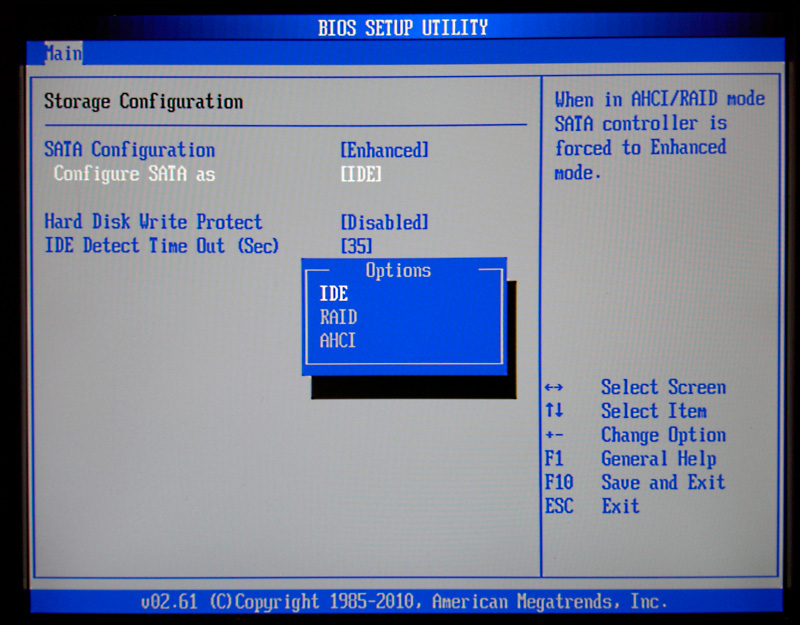
Задайте стойността на AHCI
Остава да запази всички промени в BIOS, съответно, натиснете клавиша "F10". Това, разбира се, ще последва рестартирането, промените ще влязат в сила.
Ако сте направили всичко, както е предписано от алгоритъма, тогава при стартирането на операционната система ще открие ново оборудване и автоматично ще инсталира драйвери.
Има моменти, когато потребителят трябва да извършва противоположни действия, потърсете начини да изключите AHCI в BIOS.
Не е трудно да се предположи, че за изпълнението на плана ще трябва да направите същия път, който е описан по -горе, само в обратния ред. Препоръчително е да започнете с факта, че в BIOS да превключвате новия IDE режим и след това да направите всички промени в регистъра. И така, как да деактивирате AHCI, можете просто да го разберете дори сами.
И така, желанието за свързване на режима на AHCI е оправдано от появата на нови успешни възможности и технологии. Не е трудно да се извършат тези действия при наличие на търпение, внимание и съответния алгоритъм, как да се извие всичко.
- « Инсталиране и настройка на вълшебен Wi-Fi
- Как да направим слайдшоу с музика в Слайдшоуто на Movavi »

